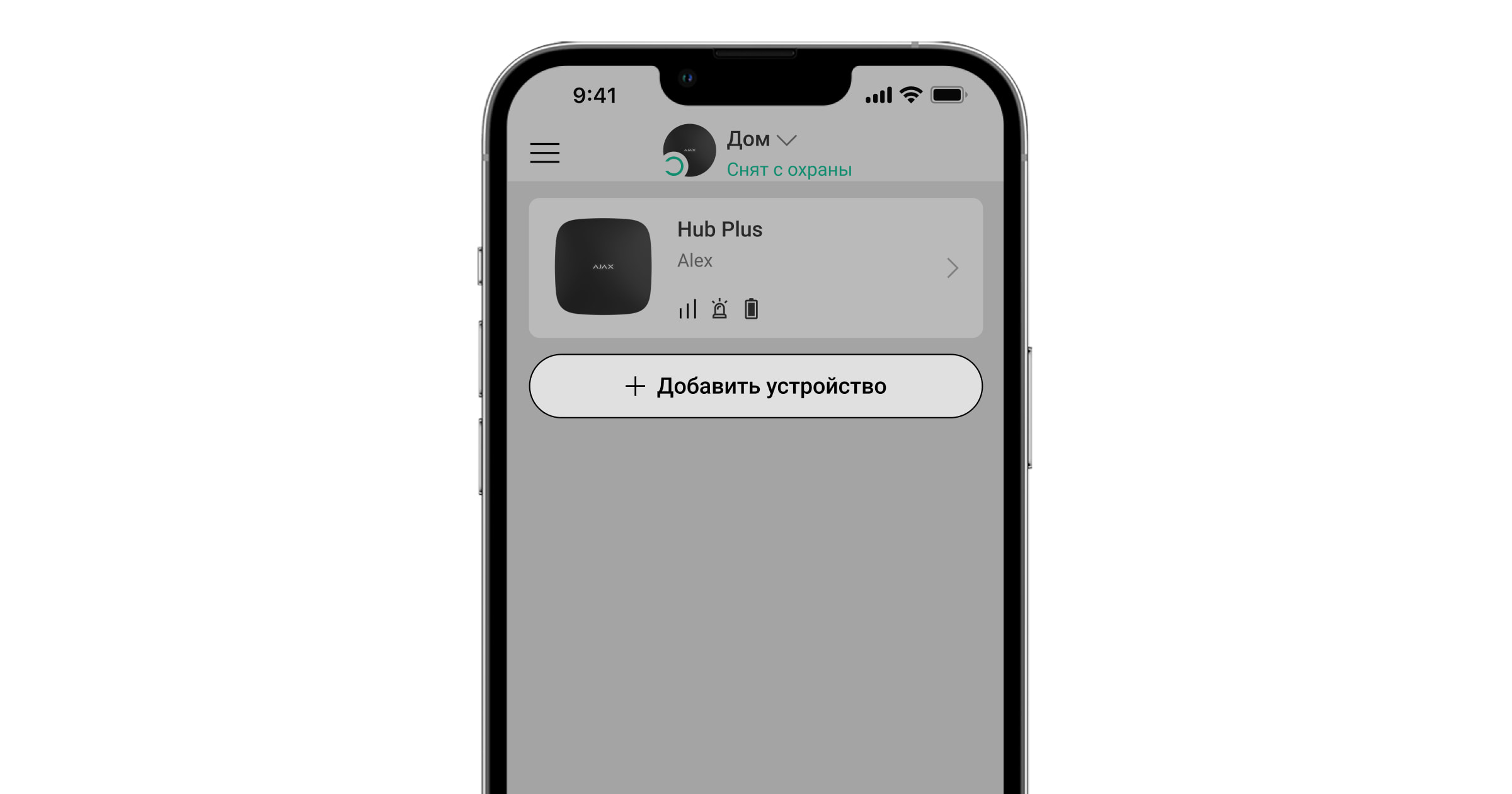Hub Plus — центральное устройство в системе Ajax, которое координирует работу всех подключенных устройств и взаимодействует с пользователем и охранной компанией. Устройство разработано для использования внутри помещений.
Hub Plus нужен доступ к интернету для подключения к облачному серверу Ajax Cloud, что обеспечивает настройку и управление из любой точки мира, передачу уведомлений о событиях, а также обновление программного обеспечения. Личные данные и подробные логи о работе системы находятся под многоуровневой защитой, обмен информацией с хабом происходит круглосуточно через зашифрованный канал.
Для связи с Ajax Cloud система использует проводное соединение Ethernet, Wi-Fi и GSM-сеть мобильного оператора.
По возможности используйте все три канала интернет-соединения. Это обеспечит более надежную связь хаба с Ajax Cloud и подстрахует в случае перебоев в работе одного из операторов связи.
Управлять Hub Plus можно через приложение для смартфонов на iOS и Android. Мобильные приложения позволяют оперативно реагировать на уведомления системы безопасности.
Перейдите по ссылке, чтобы скачать приложение для смартфона:
В настройках можно выбрать, о каких событиях и каким образом будут поступать сообщения пользователю. Выбирайте, что вам удобнее: пуш-уведомления, SMS, звонки. Если система Ajax передана на обслуживание охранной компании, то сигнал тревоги может отправляться напрямую ей, минуя сервер.
К хабу подключаются до 150 устройств Ajax. Для связи между устройствами используется защищенный протокол Jeweller с радиусом действия до 2 км при отсутствии помех.
Для автоматизации системы и сокращения количества рутинных действий используйте сценарии. Настройте расписание охраны, запрограммируйте действия устройств автоматизации (Relay, WallSwitch или Socket) в ответ на тревогу, нажатие Button или по расписанию. Создать сценарий можно удаленно в приложении Ajax.
Разъемы и индикация
- Логотип со светодиодом.
- Крепежная панель SmartBracket (открывается смещением вниз; перфорированная часть необходима для сработки тампера при попытке оторвать хаб от поверхности). Не выламывайте её!).
- Разъём подключения кабеля питания.
- Разъём подключения кабеля Ethernet.
- Слот для установки карты мобильного оператора (micro-SIM).
- Слот для установки карты мобильного оператора (micro-SIM).
- QR-код.
- Кнопка тампера.
- Кнопка включения/выключения.
- Фиксатор кабеля.
Светодиодная индикация
Хаб предусматривает два режима светодиодной индикации:
- Соединение с сервером.
- Тревоги и неисправности.
Соединение с сервером
По умолчанию включен режим Соединение с сервером. Светодиод хаба имеет перечень индикаций, отображающих состояние системы или события, которые в ней происходят. Логотип Ajax на лицевой стороне хаба может светиться красным, белым, фиолетовым, желтым, синим или зеленым в зависимости от состояния.
| Индикация | Событие | Примечание |
| Светится белым. | Подключено два канала связи: Ethernet и SIM-карта. |
Если внешнее питание отключено, индикатор будет мигать каждые 10 секунд. После потери питания хаб начинает мигать не сразу, а через 180 секунд. |
| Горит зелёным. | Подключен один канал связи: Ethernet или SIM-карта. |
Если внешнее питание отключено, индикатор будет мигать каждые 10 секунд. После потери питания хаб начинает мигать не сразу, а через 180 секунд. |
| Светится красным. | Хаб не подключён к интернету или отсутствует связь с сервером Ajax Cloud. |
Если внешнее питание отключено, индикатор будет мигать каждые 10 секунд. После потери питания хаб начинает мигать не сразу, а через 180 секунд. |
| Светится 180 секунд после потери питания, затем мигает каждые 10 секунд. | Внешнее питание отключено. | Цвет индикации зависит от количества подключённых каналов связи. |
| Мигает красным. | Хаб сбрасывает настройки до заводских. |
Если ваш хаб показывает другую индикацию, обратитесь к сотрудникам нашей службы технической поддержки. Они вам помогут.
Доступ к индикации
Возможность увидеть индикацию Тревоги и неисправности есть у пользователей хаба после:
- Постановки/снятия системы с охраны с помощью клавиатуры Ajax.
- Ввод правильного идентификатора пользователя/персонального кода на клавиатуре и выполнение действия, которое уже было выполнено (например, система снята с охраны и нажата кнопка снятия с охраны на клавиатуре).
- Нажатие кнопки на Ajax SpaceControl для постановки/снятия с охраны или включения Ночного режима.
- Постановка/снятие системы с охраны через приложения Ajax.
Все пользователи могут видеть индикацию Изменения состояния хаба.
Индикация тревог и неисправностей
Функция включается в настройках хаба в PRO-приложении (Хаб → Настройки → Сервисные → LED-индикация).
Индикация доступна для хабов с версией прошивки, начиная с OS Malevich 2.14, и в приложениях таких версий:
- Ajax PRO: Tool for Engineers 2.22.2 для iOS
- Ajax PRO: Tool for Engineers 2.25.2 для Android
- Ajax PRO Desktop 3.5.2 для macOS
- Ajax PRO Desktop 3.5.2 для Windows
| Индикация | Событие | Примечание |
| Изменение состояния хаба | ||
| Мигает белым ежесекундно. | Двухэтапная постановка под охрану или Задержка на выход. | На одном из устройств действует Задержка на выход или выполняется Двухэтапная постановка под охрану. |
| Мигает зеленым ежесекундно. | Индикация входа. | На любом из устройств действует Задержка на вход. |
| Горит белым 2 секунды. | Завершение установки под охрану. | Хаб (или одна из групп) меняет состояние режима охраны: было — выключено, стало — активировано. |
| Горит зеленым 2 секунды. | Завершение снятия с охраны. | Хаб (или одна из групп) выключает режим охраны. |
| Индикация тревог и неисправностей | ||
| Красный и фиолетовый мигают поочередно в течение 5 секунд. | Подтвержденная тревога экстренной кнопки. |
Есть невосстановленное состояние после подтвержденной тревоги экстренной кнопки. Индикация отображается только в том случае, если в настройках включено Восстановление после подтвержденной тревоги экстренной кнопки. |
| Горит красным 5 секунд. | Неподтвержденная тревога экстренной кнопки. |
Есть невосстановленное состояние после неподтвержденной тревоги экстренной кнопки. Не отображается, если есть состояние подтвержденной тревоги экстренной кнопки. Индикация отображается только в том случае, если в настройках включено Восстановление после неподтвержденной тревоги экстренной кнопки. |
| Мигает красным. | Количество миганий равно идентификатору (Устройство №) тревожной кнопки (DoubleButton), которая первой сгенерировала тревогу. | Есть невосстановленное состояние после подтвержденной или неподтвержденной тревоги экстренной кнопки:
или
|
| Желтый и фиолетовый мигают поочередно 5 секунд. | Подтвержденное вторжение. |
Есть невосстановленное состояние после подтвержденного вторжения. Индикация отображается только в том случае, если в настройках включено Восстановление после подтвержденного вторжения. |
| Горит желтым 5 секунд. | Неподтвержденное вторжение. |
Есть невосстановленное состояние после неподтвержденного вторжения. Индикация не отображается, если есть подтвержденное вторжение. Индикация отображается только в том случае, если в настройках включено Восстановление после вторжения. |
| Мигает желтым. | Количество миганий равно номеру устройства (Устройство №), которое первым сгенерировало тревогу о вторжении. | Есть невосстановленное состояние после подтвержденного или неподтвержденного вторжения:
или
|
| Красный и синий мигают поочередно 5 секунд. | Открытие корпуса. |
Есть невосстановленное состояние тампера или открытая крышка на одном из устройств или хабе. Индикация отображается только в том случае, если в настройках включено Восстановление после открытия крышки. |
| Желтый и синий мигают поочередно 5 секунд. | Другие неисправности. |
Есть невосстановленное состояние неисправности или в системе зарегистрирована неисправность одного из устройств или хаба. Индикация отображается только в том случае, если в настройках включено Восстановление после сбоев. Сейчас Восстановление после сбоев недоступно в приложениях Ajax. |
| Горит темно-синим 5 секунд. | Принудительное отключение. | Одно из устройств принудительно выключено или выключены оповещения о состоянии корпуса. |
| Горит синим 5 секунд. | Автоматическое отключение. | Одно из устройств автоматически выключается по таймеру открытия или по количеству срабатываний. |
| Зеленый и синий мигают поочередно. |
Окончание таймера тревоги. |
Отображается по истечении времени таймера тревоги (для подтверждения тревоги). |
Когда в системе ничего не происходит (нет тревоги, неисправности, открытия крышки корпуса и т. д.), светодиод белый или зеленый, что указывает на такие состояния хаба:
- Под охраной/частично под охраной или включен Ночной режим — светодиод горит белым;
- Снят с охраны — светодиод горит зеленым.
В хабах с прошивкой OS Malevich 2.15.2 и выше светодиод горит зеленым в режимах Под охраной/частично под охраной и Ночной режим.
Индикация тревоги
Если система снята с охраны и имеет место любая из индикаций, приведенных в таблице, светодиод будет мигать желтым ежесекундно.
При наличии в системе нескольких состояний, индикации отображаются поочередно в той же последовательности, которая приведена в таблице.
Подключение к сети
- Откройте крышку хаба, с усилием сместив ее вниз.
Не повредите тампер, защищающий хаб от взлома!
- Подключите кабели питания и Ethernet в соответствующие разъемы.
1 — Разъем питания, 2 — Разъем Ethernet, 3, 4 — Слоты для установки карт micro-SIM
- Нажмите и удерживайте кнопку включения в течение 2 секунд, пока не загорится логотип.
Для определения доступных каналов связи хабу требуется примерно 2 минуты.
Зеленая или белая подсветка логотипа сообщает, что хаб подключился к серверу.
Если подключение через Ethernet не произошло автоматически, в настройках роутера отключите прокси, фильтрацию по МАС-адресам и активируйте DHCP — хаб получит IP-адрес. При следующей настройке хаба в веб-приложении или мобильном приложении вы сможете указать статический IP-адрес.
Для подключения через GSM-сеть необходима карта мобильного оператора формата micro-SIM с отключенным запросом PIN-кода (отключить запрос PIN-кода можно через мобильный телефон) и достаточной суммой на счету для оплаты услуг GPRS, SMS и совершения звонков.
В некоторых регионах Hub Plus продается сразу в комплекте с SIM-картой.
Если хаб не подключается к Ajax Cloud через GSM-сеть, используйте Ethernet для настройки параметров сети в веб-приложении или мобильном приложении. Чтобы корректно прописать точку доступа, имя пользователя и пароль, обратитесь в службу поддержки оператора.
Для подключения по Wi-Fi перейдите в настройки хаба, пункт «Wi-Fi», выберите точку доступа, введите пароль сети.
Учётная запись Ajax
Настройка системы Ajax осуществляется через приложение, к которому подключается учетная запись администратора. Учетная запись с информацией о добавленных хабах, параметрах пользователей системы Ajax и подключенных устройствах содержится на облачном сервере Ajax Cloud в зашифрованном виде.
Смена администратора пространства не приводит к отмене настроек подключенных к нему устройств.
Номер телефона можно использовать для создания только одной учетной записи Ajax.
Создайте учетную запись в системе Ajax через мобильное приложение, следуя пошаговой инструкции. В процессе вам потребуется подтвердить email-адрес и номер мобильного телефона.
Ваша учетная запись может совмещать роли: администратор одного пространства, пользователь другого.
Добавление хаба в приложение Ajax
Обязательно предоставьте приложению доступ ко всем системным функциям (в частности, отображать уведомления)! Это непременное условие управления системой Ajax со смартфона/планшета.
- Войдите в учетную запись.
- Выберите пространство или создайте новое.
Функциональность пространства доступна в приложениях таких или более новых версий:
- Ajax Security System 3.0 для iOS;
- Ajax Security System 3.0 для Android;
- Ajax PRO: Tool for Engineers 2.0 для iOS;
- Ajax PRO: Tool for Engineers 2.0 для Android;
- Ajax PRO Desktop 4.0 для macOS;
- Ajax PRO Desktop 4.0 для Windows.
- Откройте меню Добавить хаб и выберите удобный для вас способ: вручную или с пошаговой инструкцией.
- На этапе регистрации пропишите имя хаба и отсканируйте размещенный под крышкой QR-код (или введите ключ регистрации вручную).
- Дождитесь регистрации хаба и появления нового устройства на рабочем столе приложения.
Если на хабе уже есть пользователи, добавить вашу учетную запись на него может администратор пространства, в которое добавлен хаб, PRO с доступом к настройке системы или монтажная компания, обслуживающая выбранное пространство. Вы получите уведомление о том, что хаб добавлен в другое пространство. Чтобы узнать, кому принадлежат права администратора пространства, обратитесь в нашу службу технической поддержки.
Монтаж хаба
Прежде чем монтировать хаб, убедитесь, что выбрали оптимальное место расположения: GSM-карта и Wi-Fi показывают устойчивый прием, на всех устройствах проведен тест радиосвязи, хаб скрыт от посторонних глаз.
Устройство предназначено только для установки внутри помещений.
Хаб следует надежно закрепить на поверхности (вертикальной или горизонтальной). Мы настоятельно не рекомендуем использовать двусторонний скотч: он не гарантирует надежного крепления и облегчает демонтаж устройства.
Не размещайте хаб:
- за пределами помещения (на улице);
- вблизи или внутри металлических предметов, которые вызывают затухание и экранирование сигнала;
- в местах со слабым GSM-сигналом;
- вблизи источников радиопомех: менее 1 метра от роутера и силовых кабелей;
- в помещениях с температурой и влажностью, выходящими за пределы допустимых.
Установка хаба:
- Закрепите крышку хаба на поверхности комплектными шурупами. При использовании других средств крепления убедитесь, что они не повреждают и не деформируют крышку хаба.
- Зафиксируйте кабели питания и Ethernet с помощью комплектного фиксатора кабеля и шурупов. Используйте кабели, диаметр которых не больше, чем у комплектных. Фиксатор должен плотно прилегать к ним, чтобы крышка хаба легко закрывалась. Это поможет снизить вероятность саботажа — зафиксированный кабель намного сложнее вырвать.
- Наденьте хаб на крышку и зафиксируйте комплектными шурупами.
Не переворачивайте хаб при вертикальной фиксации (например, на стене). При правильной фиксации логотип Ajax читается горизонтально.
Фиксация крышки хаба шурупами исключает его случайное смещение и минимизирует риск импульсивной кражи устройства.
Если хаб закреплен надежно, в раз отрыва корпуса от поверхности сработает тампер, о чем система оповестит.
Подключение устройств
Хаб не поддерживает модули интеграции uartBridge и ocBridge Plus.
При первой регистрации хаба в мобильном приложении вам будет предложено добавить устройства, которые будут охранять помещение. Но вы можете отказаться и вернуться к этому шагу позже.
Добавить устройство можно, только если система снята с охраны!
- В мобильном приложении откройте комнату и выберите опцию Добавить устройство.
- Назовите устройство произвольным именем, сосканируйте QR-код (или впишите вручную идентификатор), выберите комнату расположения и переходите к следующему этапу.
- Когда приложение начнет поиск и запустит обратный отсчет, включите устройство — оно один раз мигнет светодиодом. Чтобы произошло обнаружение и соединение, устройство должно находиться в зоне действия беспроводной сети хаба (на одном охраняемом объекте).
Запрос на подключение к хабу передается только в момент включения устройства.
Подключенное к хабу устройство появится в списке устройств хаба в приложении Ajax. Вы можете найти устройство, введя в поле поиска часть названия, модели или идентификатора.
Если подключиться к хабу не удалось с первого раза, выключите устройство на 5 секунд и повторите попытку.
Иконки хаба
Иконки отображают некоторые состояния Hub Plus. Просмотреть их можно в приложении Ajax во вкладке Устройства .
| Иконка | Значение |
| Подключено 2G. | |
| Подключено 3G. | |
| SIM-карта не установлена. | |
| SIM-карта неисправна или на ней установлен PIN-код. | |
| Уровень заряда аккумулятора хаба. Отображается с шагом 5 %. | |
| Обнаружена неисправность хаба. Перечень доступен в меню состояний хаба. | |
| Хаб на связи с пультом охранной организации по прямому соединению. | |
| У хаба отсутствует связь с пультом охранной организации по прямому соединению. | |
| Хаб в состоянии Режим энергосбережения. |
Состояния хаба
Состояния можно узнать в приложении Ajax:
- Перейдите во вкладку Устройства
.
- Выберите Hub Plus в списке.
| Параметр | Значение |
| Неисправность |
После нажатия на Поле появляется, только если обнаружена неисправность |
| Уровень сигнала мобильной связи | Показывает уровень сигнала мобильной сети на активной сим-карте. Рекомендуется устанавливать хаб в местах, где уровень сигнала имеет 2–3 деления. В противном случае из-за слабого уровня сигнала хаб может не дозвониться пользователю или не отправить SMS о событии или тревоге |
| Уровень заряда батареи |
Уровень заряда батареи устройства. Обозначен в процентах |
| Корпус | Состояние тампера, который реагирует на отрыв хаба:
|
| Внешнее питание | Состояние подключения внешнего питания:
|
| Соединение | Состояние соединения между хабом и Ajax Cloud:
|
| Сотовые данные | Состояние подключения хаба к мобильному интернету:
Если на счету хаба достаточно средств или есть бонусные SMS/звонки, с него могут осуществляться звонки и отправляться SMS, даже если в этом поле отображается состояние Не подключено |
| Активная SIM-карта | Отображает активную SIM-карту: SIM-карта 1 или SIM-карта 2 |
| SIM-карта 1 | Номер установленной в первый слот SIM-карты. Можно скопировать номер, нажав на него |
| SIM-карта 2 | Номер установленной во второй слот SIM-карты. Можно скопировать номер, нажав на него |
| Wi-Fi |
Состояние подключения хаба к интернету через Wi-Fi. Для большей надёжности рекомендуется устанавливать хаб в местах, где уровень сигнала имеет 2–3 деления |
| Ethernet | Состояние подключения хаба к интернету через Ethernet:
|
| Уровень мощности шума (дБм) |
Уровень мощности шума на частотах Jeweller в месте, где установлен хаб. Приемлемое значение: -80 дБм и менее. Например, значение -95 дБм считается допустимым, а -70 дБм — недопустимым. |
| Пультовой мониторинг | Состояние прямого подключения хаба к пульту охранной организации:
Поле отображается, если охранная компания использует прямое подключение для получения событий и тревог системы безопасности |
| Запланированное пробуждение |
Функция доступна для хабов с версией OS Malevich 2.31 и новее. Состояние функции запланированного пробуждения. Нажмите на иконку Доступные состояния:
|
| Модель хаба | Название модели хаба |
| Аппаратная версия | Аппаратная версия. Не обновляется |
| Прошивка | Версия прошивки. Может обновляться удалённо |
| Идентификатор | Идентификатор/серийный номер. Также есть на коробке от устройства, на его плате и под креплением SmartBracket на QR-коде |
| IMEI | Уникальный серийный номер для идентификации модема хаба в сети GSM, состоящий из 15 цифр. Отображается, только когда SIM-карта установлена в хаб. |
Настройка хаба
Настройки можно изменить в приложении Ajax:
- Перейдите во вкладку Устройства
.
- Выберите Hub Plus в списке.
- Перейдите в Настройки, нажав на иконку
.
Учитывайте, что после изменения настроек для их сохранения нужно нажать кнопку Назад.
Имя хаба отображается в текстах SMS и пуш-уведомлений. Имя может содержать до 12 символов кириллицей или до 24 латиницей.
Чтобы изменить его, нажмите на иконку карандаша и введите желаемое имя хаба.
Выбор виртуальной комнаты, к которой приписан хаб. Название комнаты отображается в тексте SMS и пуш-уведомлений.
Ethernet — настройка проводного подключения к интернету.
- Ethernet — позволяет включить и выключить Ethernet на хабе
- DHCP / Static — выбор типа получаемого IP-адреса хаба: динамический или статический
- IP-адрес — IP-адрес хаба
- Маска подсети — маска подсети, в которой работает хаб
- Шлюз — шлюз, который используется хабом
- DNS — DNS хаба
Wi-Fi — настройка Wi-Fi-подключения к сети Интернет. В общем списке отображаются все доступные хабу сети.
- Wi-Fi — позволяет включить и выключить Wi-Fi на хабе. После нажатия на кнопку [i] открываются настройки сети:
- DHCP / Static — выбор типа получаемого IP-адреса хаба: динамический или статический
- IP-адрес — IP-адрес хаба
- Маска подсети — маска подсети, в которой работает хаб
- Шлюз — шлюз, который используется хабом
- DNS — DNS хаба
- Забыть эту сеть — по нажатию хаб удаляет настройки сети и больше не подключается к ней
Сотовая связь — включение/выключение мобильной сети, настройка подключения и проверка счета.
- Сотовые данные — отключает и включает SIM-карты на хабе
- Роуминг — если активно, установленные в хабе SIM-карты могут работать в роуминге
- Игнорировать ошибки при регистрации в сети — когда активно, хаб игнорирует ошибки при попытке подключения через SIM-карту. Активируйте эту опцию, если SIM-карта не может подключиться к сети
- Отключить проверку связи с оператором — если активно, хаб игнорирует ошибки связи с оператором. Активируйте эту опцию, если SIM-карта не может подключиться к сети
- SIM-карта 1 — отображает номер установленной SIM-карты. По клику на поле переходит в её настройки
- SIM-карта 2 — отображает номер установленной SIM-карты. По клику на поле переходит в её настройки
Настройки SIM-карт
Настройки подключения
- APN, Имя пользователя и Пароль — настройка подключения к интернету через SIM-карту. Чтобы узнать настройки сотового оператора, обратитесь в службу поддержки вашего провайдера.
Расход мобильного трафика
- Входящий — количество принятых хабом данных. Отображается в КБ или МБ.
- Исходящий — количество отосланных хабом данных. Отображается в КБ или МБ.
Учитывайте, что данные рассчитываются на хабе и могут отличаться от статистики вашего оператора.
Сбросить статистику — сбрасывает статистику по входящему и исходящему трафикам.
Проверить баланс
- USSD-запрос — в это поле вводят код, который будет использован для проверки баланса. Например, *111#. После этого нажмите Проверить баланс, чтобы отправить запрос. Результат будет отображаться под кнопкой.
Настройка паролей клавиатур для людей, которые не зарегистрированы в системе.
С обновлением OS Malevich 2.13.1 мы также добавили возможность создавать коды для неподключенных к хабу пользователей. Это удобно, например, для предоставления клининговой компании доступа к управлению охраной. Зная код доступа, достаточно ввести его на клавиатуре Ajax для снятия или постановки системы под охрану.
Чтобы установить код доступа для незарегистрированного в системе пользователя:
- Нажмите Добавить код.
- Задайте Имя пользователя и Код доступа.
- Нажмите Добавить.
Если вы хотите установить код принуждения, изменить код доступа, настройки доступа к группам, Ночного режима, идентификатор кода, временно отключить или удалить этот код, выберите его в списке и внесите изменения.
Созданные коды доступа действуют для всех клавиатур, подключенных к хабу. Hub Plus поддерживает до 99 кодов доступа.
Настройка доступна только в PRO-приложениях Ajax
Настройте требования по длине паролей, которые используются для авторизации пользователей и их доступа к системе. Можно выбрать опцию Гибкая (от 4 до 6 символов) или указать фиксированную длину пароля: 4 символа, 5 символов или 6 символов.
Важно: если задается фиксированная длина пароля, система сбрасывает все настроенные ранее пароли.
Фиксированная длина пароля нужна для функции Легкое управление охраной, которая позволяет снимать систему с охраны без нажатия кнопки снятия с охраны на клавиатуре после ввода кода или использования устройства доступа.
Расписание охраны — постановка/снятие системы безопасности с охраны по расписанию.
Тест зоны обнаружения — тестирование зоны обнаружения подключенных к хабу датчиков. Тест позволяет определить, на каком расстоянии датчики регистрируют тревоги.
Jeweller — настройка периода опроса между хабом и подключенными устройствами. Настройки определяют, насколько часто хаб обменивается данными с устройствами и как быстро будет обнаружена потеря связи.
- Интервал опроса хаб—датчик — периодичность опроса хабом подключенных устройств, задается в диапазоне от 12 до 300 секунд (по умолчанию 36 секунд).
- Количество недоставленных ответов, чтобы считать датчик потерянным — счетчик недоставленных пакетов (по умолчанию 8 пакетов).
Время до отправки уведомления о потере связи между хабом и устройством будет рассчитано по формуле:
Интервал опроса хаб—датчик × Количество недоставленных ответов, чтобы считать датчик потерянным
Чем меньше период опроса, тем быстрее хаб узнает о событиях подключенных устройств, а устройства получают команды хаба, но это уменьшает время их работы от комплектных батарей. Информация о тревоге или саботаже отправляется мгновенно независимо от интервала опроса.
Мы не рекомендуем уменьшать стандартные настройки периода и интервала опроса.
Учитывайте, что интервал ограничивает максимальное количество подключаемых устройств:
| Интервал, секунды | Лимит на подключение, устройства |
| 12 | 39 |
| 24 | 79 |
| 36 | 119 |
| 48 | 150 |
При любых настройках к хабу можно подключить до 10 сирен.
Сервисные — группа сервисных настроек хаба. Делится на 2 группы: общие настройки и расширенные.
Общие настройки
Яркость LED
Настройка яркости светодиодной подсветки логотипа хаба.
Обновление прошивки
Меню содержит настройки обновления прошивки хаба.
- Автоматическое обновление ПО настраивает автоматические обновления OS Malevich (включено при начальных настройках):
- Если включено — прошивка автоматически обновляется при наличии новой версии, когда система не под охраной и внешнее питание подключено к хабу.
- Если выключено — система не обновляется автоматически. При наличии новой версии прошивки приложение предложит обновить OS Malevich.
- Проверить наличие обновлений позволяет вручную проверять и устанавливать новые версии прошивки, которые доступны или были предназначены для хаба. Эта опция доступна только когда включена настройка Автоматическое обновление ПО.
Логи хаба
Логи — это файлы, содержащие информацию о работе системы. Они могут помочь разобраться в проблеме при возникновении ошибок или сбоев.
Настройка позволяет выбрать канал передачи логов хаба или отключить их запись:
- Ethernet
- Wi-Fi
- Выключено — логирование отключено
Мы не рекомендуем отключать логи, поскольку эта информация может помочь в случае возникновения ошибок в работе системы!
Задержка оповещений о потере внешнего питания
Настройка длительности задержки при отправке оповещения о потере внешнего питания.
Задержку можно установить от 1 минуты до 1 часа с интервалом выбора 1 минута.
Доступно для Hub Plus Jeweller с OS Malevich 2.22 и более новой.
Количество уведомлений «Пока хаб не в сети»
События за время отсутствия связи с сервером записываются в буфер хаба и будут доставлены в приложения Ajax после восстановления связи.
Эта настройка позволяет выбрать количество последних событий, которые система отправит в приложения Ajax после восстановления связи.
Можно выбрать от 100 (при начальных настройках) до 1000 событий с шагом 50 событий.
Доступно для Hub Plus Jeweller с ОS Malevich 2.25 и новее.
Расширенные настройки
Список расширенных настроек хаба зависит от типа приложения: стандартное или PRO.
| Ajax Security Systems | Ajax PRO |
| Соединение с сервером Звуки тревог и неисправностей Настройка пожарных датчиков Проверка целостности системы |
Настройка системы по PD 6662 Соединение с сервером Звуки тревог и неисправностей Настройка батареи Настройка пожарных датчиков Проверка целостности системы Подтверждение тревоги Восстановление после тревоги Постановка/Снятие с охраны Автоматическое отключение устройств LED-индикация |
Настройка системы по PD 6662
Открывает пошаговый гид по настройке системы для соответствия британскому охранному стандарту PD 6662:2017.
Соединение с сервером
Меню содержит настройки связи между хабом и Ajax Cloud:
- Интервал опроса хаб—сервер, с. Периодичность опроса хабом сервера Ajax Cloud. Задается в диапазоне от 10 до 300 секунд. Рекомендуемое и заданное по умолчанию значение — 60 секунд.
- Задержка оповещения о потере связи с хабом, с. Это задержка, необходимая для снижения риска ложного события о потере связи с сервером Ajax Cloud. Он активируется после 3 неудачных опросов хаб–сервер. Задается в диапазоне от 30 до 600 секунд. Рекомендуемое и заданное по умолчанию значение — 300 секунд.
Время до генерации сообщения о потере связи между хабом и Ajax Cloud считается по формуле:
(Интервал опроса * 3) + Временной фильтр.
При заданных по умолчанию настройках Ajax Cloud регистрирует потерю хаба через 8 минут:
(60 с * 3) + 300 с = 8 минут.
- Получать оповещения о потере связи с сервером без тревоги. Приложения Ajax могут оповещать о потере связи между хабом и сервером двумя способами: стандартным сигналом пуш-уведомления или звуком сирены (включен по умолчанию). Если опция активна, оповещение поступает со стандартным сигналом пуш-уведомления.
- Оповещать о потере связи по каналу. Система Ajax может сообщать о потере связи даже по одному из каналов как пользователям, так и охранной компании.
В этом меню можно выбрать, о потере подключения по каким каналам связи будет оповещать система, а также задержку отправки таких уведомлений:
-
- Ethernet
- Сотовая связь
- Wi-Fi
- Задержка отправки оповещения, мин. — время задержки перед отправкой оповещения о потере подключения по одному из каналов связи. Задается в диапазоне от 3 до 30 минут.
Время отправки оповещения о потере подключения по одному из каналов связи вычисляется по формуле:
(Интервал опроса * 4) + Временной фильтр + Задержка отправки оповещения.
Звуки тревог и неисправностей
Меню содержит три группы настроек: параметры активации сирен, индикация сирен после тревог и параметры активации оповещений на клавиатуре.
Параметры активации сирен
Если открыт корпус хаба или датчика. Когда функция активна, хаб активирует подключенные сирены, если открыт корпус хаба, датчика или любого другого устройства Ajax.
Если нажата тревожная кнопка в приложении. Когда функция активна, хаб активирует подключенные сирены, если была нажата тревожная кнопка в приложении Ajax.
Отключить реакцию сирен по нажатию тревожной кнопки на брелоке Ajax SpaceControl можно в настройках брелока (Устройства → Ajax SpaceContol → Настройки ).
Настройка индикации сирен после тревоги
Настройка доступна только в PRO-приложениях Ajax
С помощью светодиодной индикации сирена может информировать о том, что в охраняемой системе была сработка. Благодаря этой возможности пользователи системы и проезжающие мимо патрули охранных компаний могут увидеть, что в системе была сработка.
Параметры активации уведомлений на клавиатуре
Настройка доступна только в PRO-приложениях Ajax
Подключенные к хабу клавиатуры будут издавать звуковой сигнал, оповещая о неисправности. Чтобы активировать звуковые оповещения, включите опции Когда любое устройство разрядилось и Когда любое устройство не в сети.
Настройки звуковых оповещений о неисправностях доступны для хабов с прошивкой, начиная с OS Malevich 2.15.
Звуковые оповещения о неисправностях поддерживают клавиатуры с прошивкой, начиная с таких версий:
- 5.57.1.1 для KeyPad Jeweller;
- 5.57.5.0 для KeyPad Plus Jeweller.
Настройка батареи
Настройка параметров работы резервного источника питания позволяет продлить работоспособность устройства.
В указанной настройке доступны опции:
Экономия заряда батареи
Настройка доступна только в PRO-приложениях Ajax
Режим экономии заряда батареи позволяет увеличить время работы резервной батареи хаба, работающего без внешнего питания. Когда эта настройка включена, хаб переходит в режим ожидания при потере внешнего питания.
Для экономии заряда резервной батареи хаб выключает свои каналы связи (сотовая сеть, Ethernet, Wi-Fi) при переходе в режим ожидания. Следовательно, в режиме ожидания хаб не подключен к Ajax Cloud и ПЦН, пока в системе не произойдет какое-либо событие. В приложениях Ajax хаб и добавленные на него устройства будут иметь серый цвет и будут недоступны для настройки или управления. Хаб будет иметь состояние Режим энергосбережения, а устройства — Не в сети. Пространство в списке пространств будет обозначено дополнительным состоянием Режим энергосбережения.
Режим ожидания не влияет на работу системы. Срабатывание любого датчика активирует хаб на определенное время, чтобы передать событие на ПЦН и пользователям. Светодиод хаба мигает красным каждые 30 секунд, а его яркость снижается до минимальной.
Если хаб находится в режиме ожидания, изменить режим охраны можно только с помощью клавиатуры или брелока. Изменение режима охраны системы и настройка хаба, находящегося в режиме ожидания, в приложениях Ajax не предусмотрены.
Активируйте Режим экономии заряда батареи, чтобы настроить время работы хаба:
| Настройка | Значение |
| Период активности для передачи событий | Время, в течение которого хаб остается подключенным к Ajax Cloud после того, как в системе произошло какое-либо событие. Значение по умолчанию — 10 минут. Однако время можно настроить от 5 минут до 1 часа. |
| Интервал опроса сервером | Время между подключениями хаба в режиме ожидания к серверу. Значение по умолчанию — 6 часов. Однако время можно настроить от 1 часа до 24 часов. |
Вы можете настроить дату и время выхода из режима энергосбережения с помощью функции запланированного пробуждения.
Функция доступна для хабов с версией OS Malevich 2.31 и новее и может быть настроена в списке состояний хаба.
Функция Экономия заряда батареи позволяет увеличить время работы резервной батареи Hub Plus Jeweller до 70 часов. Этот показатель зависит от конфигурации системы и количества добавленных на хаб устройств.
Функция Экономия заряда батареи доступна для хабов с версией прошивки OS Malevich 2.19 и выше.
Если активирована функция Экономии заряда батареи, ваша система не будет соответствовать стандарту EN 50131 на уровне класса Grade 2.
Важно: хаб не перейдет в режим ожидания, если в вашей системе есть хотя бы один ретранслятор, который добавили на хаб через Ethernet. Это необходимо, чтобы обеспечить связь с устройствами, добавленными через ретранслятор.
Режим зарядки
Настройка доступна только в PRO-приложениях Ajax.
Доступно для Hub Plus Jeweller с OS Malevich 2.24 и более новой.
Настройка определяет, как именно встроенный аккумулятор устройства заряжается от внешнего питания.
Доступны две опции:
- Непрерывное — батарея устройства заряжается без остановки до полной зарядки. Режим совместим с большинством внешних источников питания.
- Интервальное — батарея устройства заряжается с короткими перерывами. Рекомендовано для воздушно-цинкового источника питания.
Настройка пожарных датчиков
Меню настроек пожарных датчиков Ajax. Позволяет настроить синхронную тревогу пожарных датчиков.
Возможность рекомендована европейскими пожарными стандартами, требующими в случае пожара мощности оповещения не ниже 85 дБ в 3 метрах от источника звука. Такая мощность звука позволяет разбудить во время пожара даже крепко спящего человека. А быстро отключить сработавшие пожарные датчики можно с помощью приложения Ajax, кнопки Button или клавиатуры KeyPad.
Проверка целостности системы
Это параметр, который отвечает за проверку состояния всех охранных датчиков, устройств и наследуемых групп перед постановкой под охрану. По умолчанию проверка целостности системы отключена.
Подтверждение тревоги
Настройка доступна только в PRO-приложениях Ajax
Подтверждение тревоги — это специальное событие, которое хаб отправляет на ПЦН и пользователям системы, если несколько определенных устройств сработали в течение заданного промежутка времени. Реагируя только на подтвержденные тревоги, охранная компания и полиция уменьшают количество выездов по ложным срабатываниям.
Восстановление после тревоги
Настройка доступна только в PRO-приложениях Ajax
Функция не позволяет поставить систему под охрану, если в ней ранее была зафиксирована тревога. Для постановки под охрану система должна быть восстановлена авторизованным пользователем или PRO-пользователем. Типы тревог, требующих восстановления системы, задаются при настройке функции.
Функция исключает ситуацию, когда пользователь ставит под охрану систему с датчиками, генерирующими ложные тревоги.
Постановка/Снятие с охраны
Настройка доступна только в PRO-приложениях Ajax
Первая опция Соответствие стандартам позволяет выбрать определенный стандарт для настройки системы в соответствии с установленными требованиями. После выбора нужного стандарта ниже в меню будут отображены соответствующие настройки постановки/снятия с охраны. Доступны следующие стандарты:
- EN 50131 — европейский стандарт для систем безопасности и защиты от вторжения, который также регламентирует концепцию грейдов для систем безопасности.
- PD 6662 — британский стандарт для систем безопасности и защиты от вторжения, требования которого направлены на уменьшение количества неподтвержденных тревог и обеспечение реакции полиции только на реальные угрозы.
- VdS — немецкий стандарт для систем безопасности и защиты от вторжения, который регулирует процесс постановки/снятия системы с охраны.
- ANSI/SIA CP-01-2019 — американский стандарт, регламентирующий требования и функции, направленные на уменьшение количества ложных срабатываний, вызванных пользователем или оборудованием.
EN 50131
После активации EN 50131 в меню можно задать параметры функций Под охрану в два этапа, Перезапуск таймера на выход и Ошибка при выходе, в настройках постановки под охрану, а также задать время Задержки отправки тревоги в настройках снятия с охраны.
PD 6662
После активации PD 6662 в меню будет показан перечень настроек постановки/снятия с охраны для соответствия требованиям стандарта.
Используйте соответствующую пошаговую инструкцию в приложении Ajax PRO для быстрой и удобной настройки системы согласно PD 6662. Перейдите: Хаб → Настройки → Сервисные → Настройка системы по PD 6662 и следуйте подсказкам приложения.
VdS
В системе Ajax с хабом с версией прошивки OS Malevich 2.26 или более новой есть функция принцип неотвратимости (нем. Zwangsläufigkeit).
После активации VdS, все устройства в системе работают без задержки на выход, но задержки на вход продолжают работать.
Система автоматически проверяет, все ли двери и замки закрыты. При постановке системы под охрану дверь блокируется сторонним блокировочным элементом. Дополнительно система проверяет, заблокирована ли дверь, чтобы убедиться, что система поставлена под охрану в соответствии с принципом неотвратимости (нем. Zwangsläufigkeit).
Система не может быть поставлена под охрану, если в ней есть неисправности. Если обнаружены неисправности или дверь не заблокирована, система оповещает о неудачной попытке постановки под охрану.
ANSI/SIA CP-01-2019
Систему Ajax под управлением хабов с версией прошивки OS Malevich 2.19 и выше можно настроить в соответствии с требованиями ANSI/SIA CP-01-2019.
Только централи Hub 2 (4G) Jeweller и Hub 2 Plus Jeweller сертифицированы в соответствии с ANSI/SIA CP-01-2019.
После активации ANSI/SIA CP-01-2019 в меню можно задать параметры функций Перезапуск таймера на выход и Непокинутые помещения в настройках постановки под охрану. Также можно выбрать устройства, которые должны подавать Спецсигнал на отбой тревоги или Спецсигнал на отмену тревоги, и настроить Время для отмены тревоги.
В соответствии с этим стандартом, в системе должны быть активированы функции задержки на вход/выход, зоны пересечения*, автоматического отключения устройств и тестирования системы. Параметры этих функций можно задать в настройках хаба и соответствующих устройств.
* Функция зоны пересечения будет доступна в следующих версиях прошивки OS Malevich.
Автоматическое отключение устройств
Настройка доступна только в PRO-приложениях Ajax
Система Ajax может игнорировать тревоги или другие события устройств без удаления их из системы. При определенных настройках оповещения о событиях конкретного устройства не будут поступать на ПЦН и пользователям системы безопасности.
Автоматическое отключение устройств бывает трех видов: по таймеру, по количеству тревог и по количеству однотипных событий.
Также возможно и ручное отключение конкретного устройства. Узнать больше о ручном отключении устройств можно по ссылке.
LED-индикация
Настройка доступна только в PRO-приложениях Ajax
В этом меню можно выбрать состояния системы и события, которые будут отображаться светодиодной индикацией хаба. Выбрать можно одну из двух функций:
- Соединение с сервером — светодиод хаба отображает, подключен ли хаб к питанию и интернету.
- Тревоги и неисправности — светодиод хаба отображает информацию о тревогах и неисправностях в системе, смене режима охраны и задержках на вход/выход.
Функция доступна для хабов с прошивкой, начиная с OS Malevich 2.14.
Руководство пользователя — переход к руководству пользователя Hub Plus.
Перенести настройки на другой хаб — меню автоматического переноса устройств и настроек с другого хаба. Обратите внимание, что вы находитесь в настройках хаба, на который хотите перенести данные.
Удалить хаб — удаляет вашу учетную запись из хаба. При этом все настройки и привязанные датчики сохраняются.
Настройка пространства
Настройки можно изменить в приложении Ajax:
- Выберите нужное пространство, если у вас их несколько или вы используете PRO-приложение.
- Перейдите во вкладку Управление.
- Перейдите в Настройки, нажав на иконку шестеренки
в нижнем правом углу.
- Установите необходимые параметры.
- Нажмите Назад, чтобы сохранить настройки.
Сброс настроек
Чтобы вернуть хаб к заводским настройкам, включите его, затем удерживайте кнопку включения 30 секунд (логотип начнет мигать красным).
При этом будут удалены все подключенные датчики, настройки комнат и пользователя. Профили пользователей остаются подключенными к системе.
Обслуживание
Регулярно проверяйте работоспособность системы Ajax.
Очищайте корпус от пыли, паутины и других загрязнений по мере их появления мягкой сухой салфеткой, пригодной для ухода за техникой.
Не используйте для очистки датчика вещества, содержащие спирт, ацетон, бензин и другие активные растворители.
Комплектация
- Hub Plus
- Крипитальная панель SmartBracket
- Кабель питания
- Кабель Ethernet
- Монтажный комплект
- Стартовый пакет GSM — 2 шт. (доступно не во всех странах)
- Руководство пользователя
Требования безопасности
При монтаже и эксплуатации хаба придерживайтесь общих правил безопасности при использовании электроприборов, а также требований нормативно-правовых актов по электробезопасности.
Категорически запрещается разбирать устройство под напряжением! Не используйте устройство с поврежденным шнуром питания.
Гарантийные обязательства
Гарантия на продукцию общества с ограниченной ответственностью «Аджакс Системс Манюфекчуринг» действует 2 года после покупки и не распространяется на комплектный аккумулятор.
Если устройство работает некорректно, рекомендуем сначала обратиться в службу технической поддержки: в большинстве случаев технические вопросы могут быть решены удаленно.
Связаться с технической поддержкой